Mange moderne smartphones leveres med kameraer, der kan sammenlignes med enkeltstående digitale kameraer. Nogle smartphones som Nokia Lumia 950 og iPhone 6s har kameraer, der er i stand til at tage fantastiske billeder, selv under dårlige lysforhold.
Apple iPhone er uden tvivl en af de bedste smartphones derude og er en af de få smartphones, der har gode kameralinser og sensorer. Selvom de fleste af os foretrækker at tage backup af optagne fotos frem for skyen, foretrækker mange brugere stadig at tage backup af fotos til deres pc eller Mac frem for skylagring af indlysende grunde.
Den officielle iTunes-software, som vi alle er fortrolige med, tilbyder muligheder for at tage backup af dine billeder fra iPhone til en pc eller Mac. Mens der er masser af alternativer til iTunes rundt, og mange af dem tilbyder bedre sikkerhedskopifunktioner, kan brugere, der er på Windows 8 og Windows 10, nemt sikkerhedskopiere alle fotos fra iPhone til Windows 10/8.1 pc uden at skulle installere iTunes eller anden software fra tredjepart.
Fotos-appen, der leveres med Windows 8 såvel som Windows 8.1 giver dig mulighed for nemt at overføre dine fotos fra iPhone til din pc.
Udfør nedenstående instruktioner for at sikkerhedskopiere dine billeder fra iPhone til Windows 10/8.1 stk.
Trin 1: Tilslut din iPhone til Windows 10/8.1 pc ved hjælp af det stik, der fulgte med din iPhone.
Trin 2: Når du er tilsluttet, skal du skifte til startskærmen, klikke eller trykke på Billeder-appflisen for at køre det samme. Og hvis du ikke kan se flisen Billeder på startskærmen, skal du skrive Billeder, når du er på startskærmen for at se Picture-appen i søgeresultaterne. Du kan også starte Pictures-appen fra Apps-skærmen.
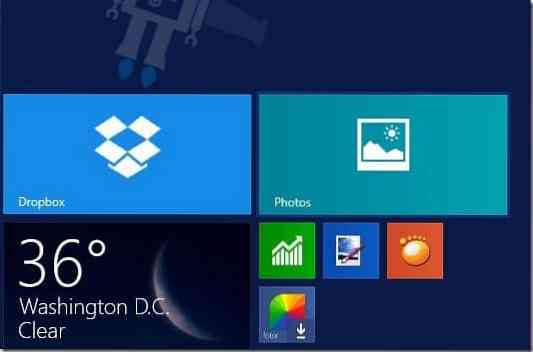
Trin 3: Når Pictures-appen er startet og kører, skal du højreklikke et vilkårligt sted på det tomme rum for at se apps-linjen med importmulighed (vises nederst til højre på skærmen).
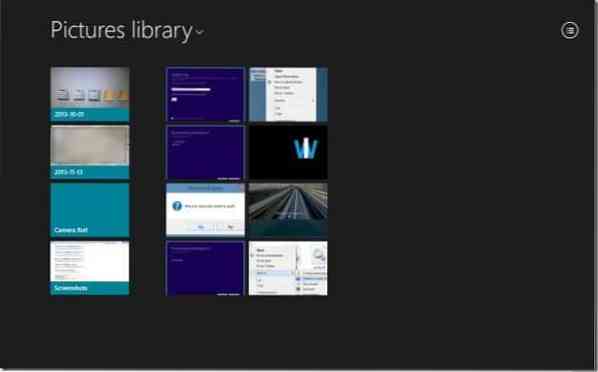
Trin 4: Klik eller tryk på Importere ikonet, og klik eller tryk derefter på Apple iPhone der vises på listen, og lad Windows scanne din iPhone for alle optagne fotos. På Windows 10 skal du højreklikke på det tomme område og derefter klikke på Importer indstilling

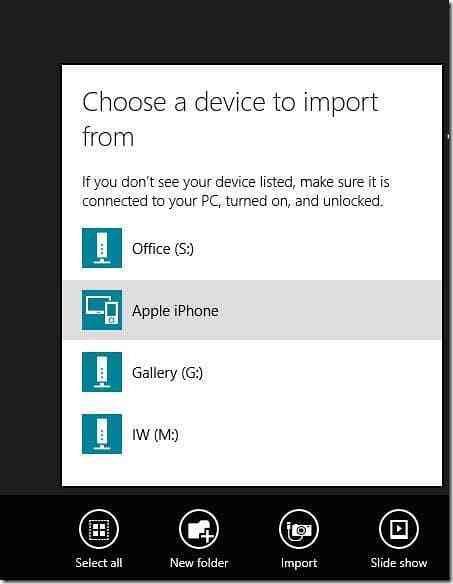
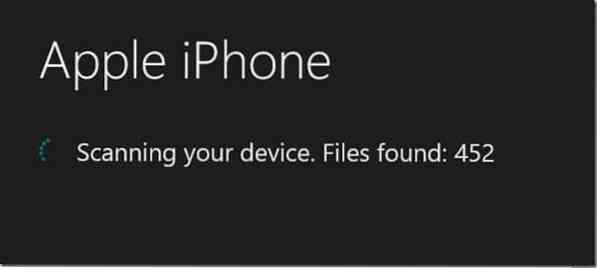
Trin 5: Som standard vælger Fotos-appen alle fotos til importjob. Du kan manuelt vælge et sæt billeder og derefter klikke på Importere ikon igen for at begynde at overføre alle fotos fra din iPhone til din Windows 10/8.1 stk.
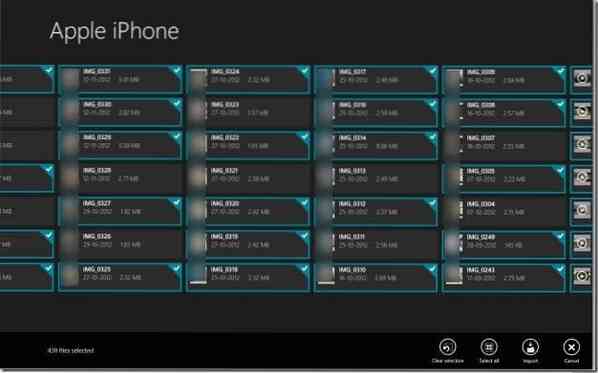
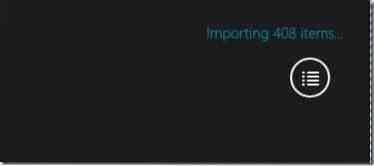
Den nødvendige tid til importjobbet varierer afhængigt af antallet af fotos og videoer, der findes på din iPhone. I vores test tog det cirka halvandet minut at importere cirka 430 (~ 1 GB) billeder og 8 videoer (~ 400 MB).
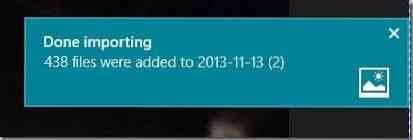
Når Photos-appen har afsluttet sin virksomhed, kan du åbne Billedbiblioteket for at se alle importerede fotos. Det er det!
 Phenquestions
Phenquestions


